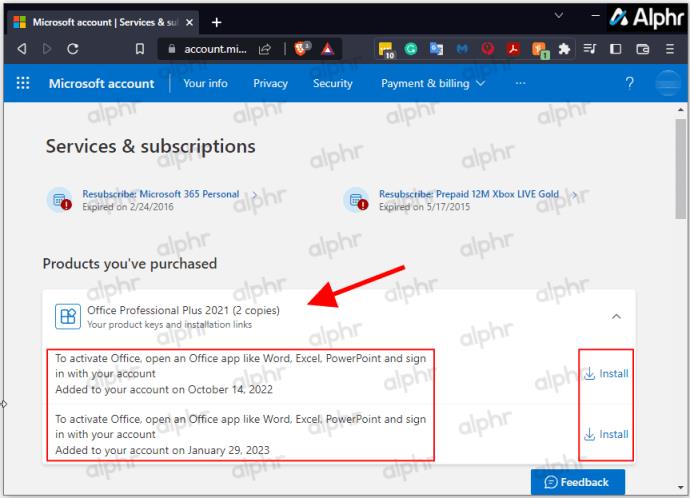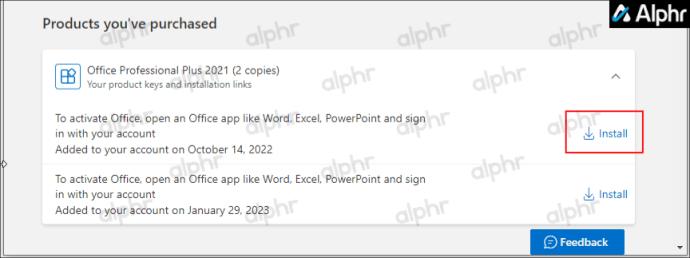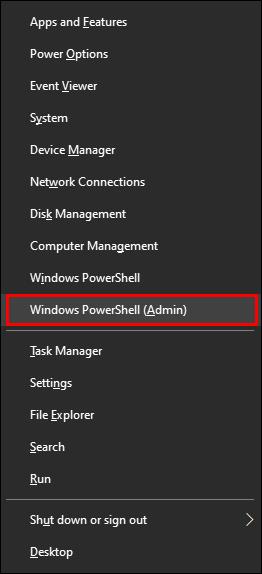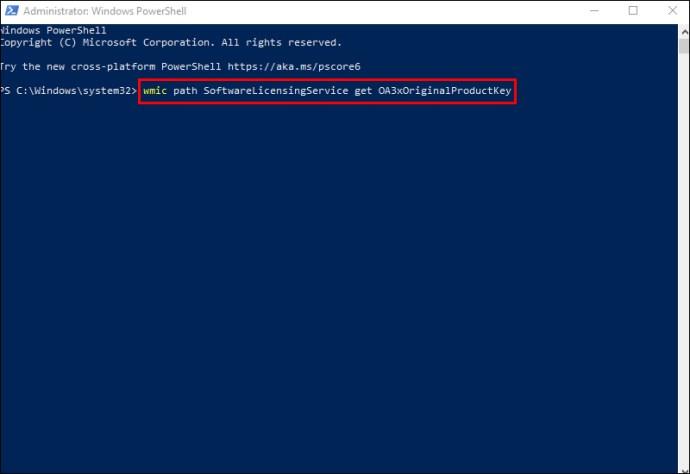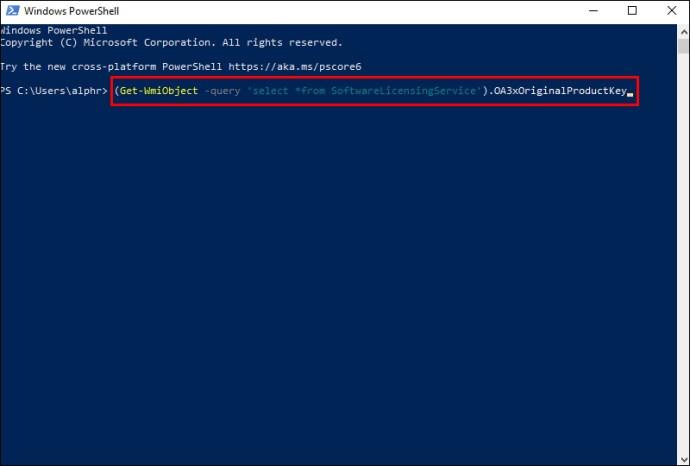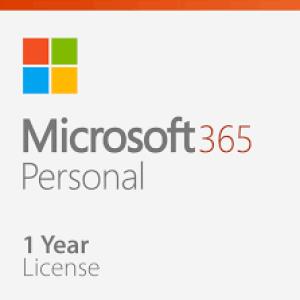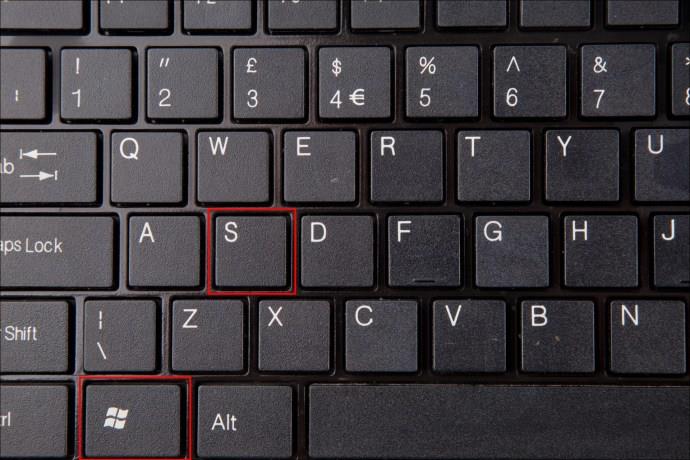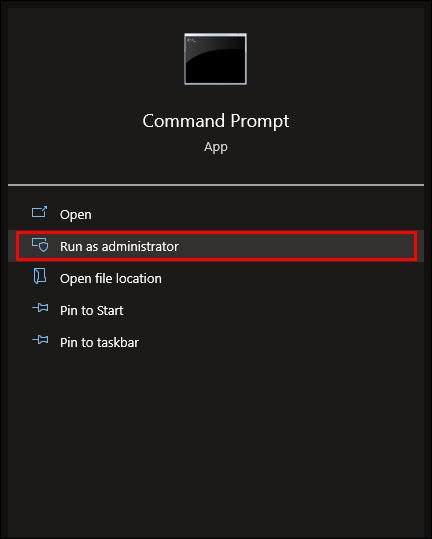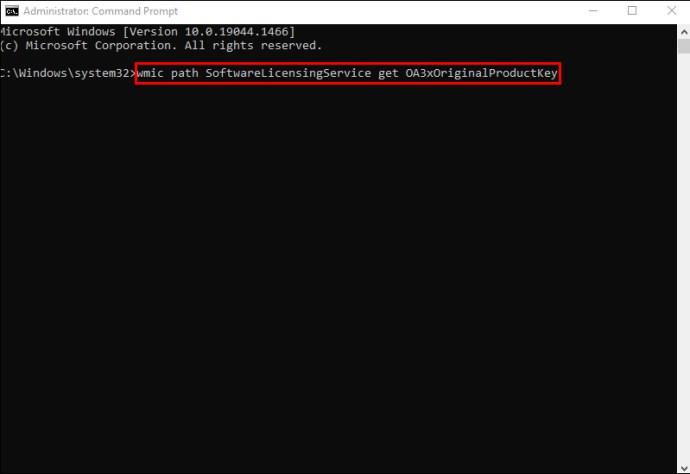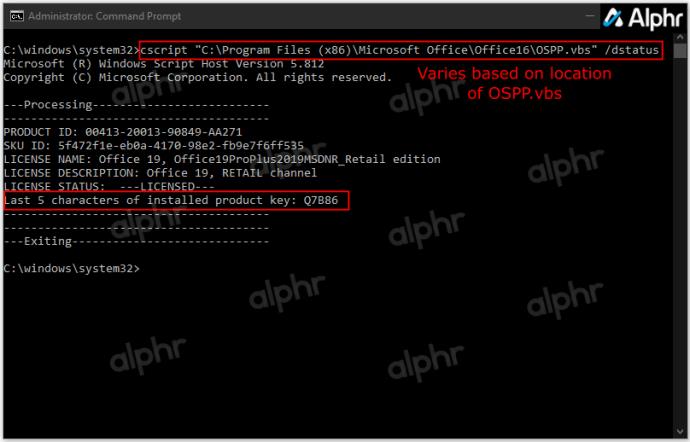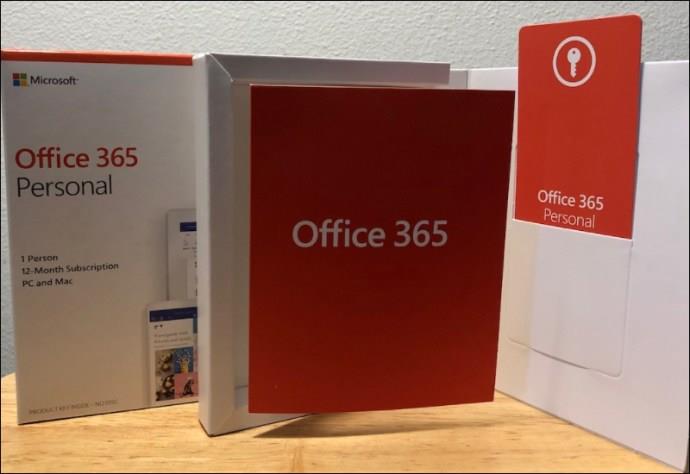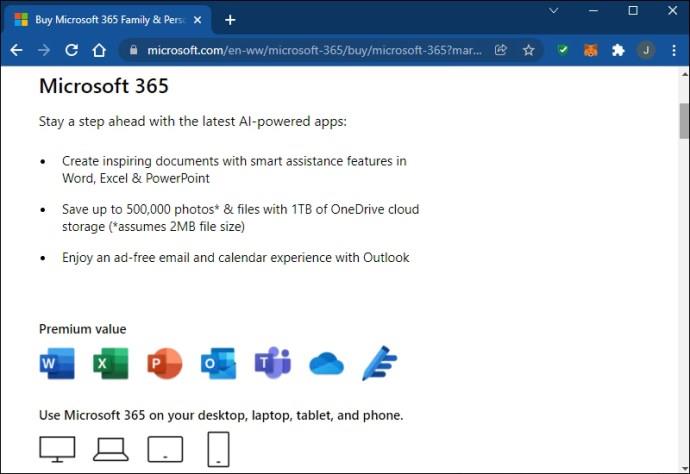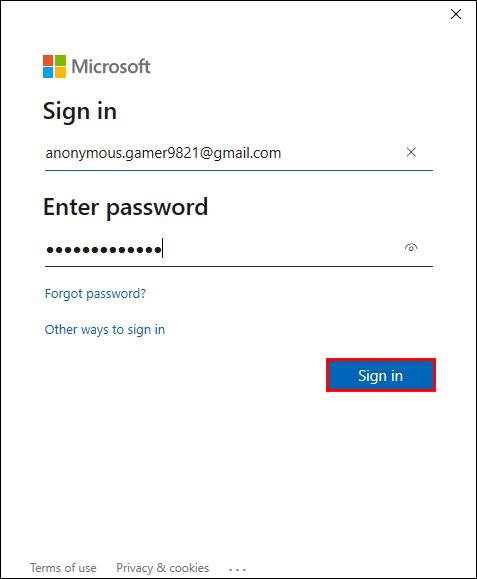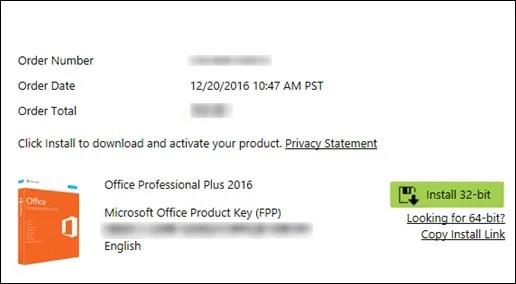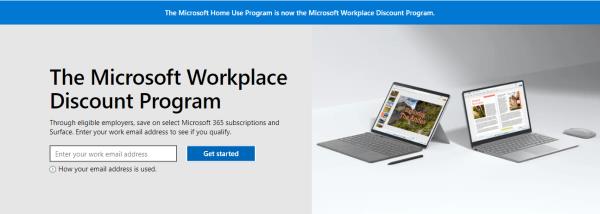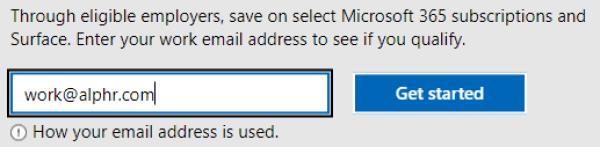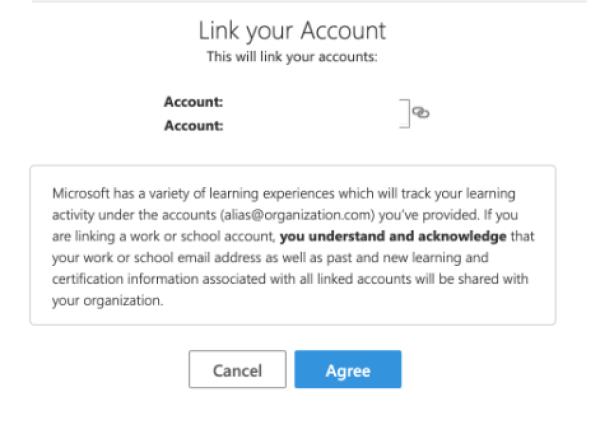Hiter odgovor:
- Zaženite » Ukazni poziv« kot skrbnik.
- Vnesite naslednje: cscript “C:\Program Files (x86)\Microsoft Office\Office16\OSPP.vbs” /dstatus in pritisnite “Enter”. Vaša lokacija OSPP.vbs se lahko razlikuje.
- Videli boste zadnjih pet znakov ključa izdelka Office.
- Poiščite ključ celotne dolžine (škatla, račun, e-pošta itd.)
Ali imate težave pri ponovni namestitvi Microsoft Officea? Po vsej verjetnosti ste pozabili aktivacijski ključ izdelka. Težko ga je najti, zato vas lahko zgrabi panika, ko se poskušate spomniti izgubljene aktivacijske kode. Obstajajo štiri vrste programske opreme Microsoft Office: maloprodajna, naročniška, količinska in OEM. Vsak ima posebne metode za namestitev in ponovno namestitev ter način shranjevanja in uporabe ključa izdelka.
Na žalost je Microsoft naredil spremembe, ki se začnejo z Officeom 2013 , kjer se v vašem računalniku shrani samo zadnjih pet števk ključa izdelka. Spodnja slika velja za Microsoft Office 2013 in novejše, čeprav spodbujajo svoje naročnine 365.

Vsaka aplikacija, ki trdi, da zagotavlja vaše ključe za Office, ni več veljavna. Seveda imajo morda nekje skrito ali drobno natisnjeno izjavo, ki navaja, da Office 13 in novejši ponuja samo zadnjih pet števk.
Bistvo je, da ni mogoče pridobiti celotnega ključa izdelka z uporabo ukazov ali programske opreme tretjih oseb, razen če uporabljate Office 2010 ali starejšo različico. Vaša edina možnost je, da spremljate namestitve svoje naprave in ustrezne različice Officea. Shranite vsa potrdila ali e-poštna sporočila o licencah. Tako lahko s svojim seznamom ujemate pravilno različico, ko v računalniku pridobite zadnjih pet znakov trenutnega ključa izdelka.
Edini način, da dobite vseh petindvajset znakov ključa izdelka Office, je, če imate nekaj od naslednjega:
- Od skrbnika v vaši organizaciji ste prejeli Officeovo tipko za glasnost.
- Kupili ste računalnik, ki je vključeval Office (čeprav običajno samo za eno leto) in ima nalepko s ključem izdelka.
- Kupili ste fizično maloprodajno različico sistema Office s ključem izdelka v embalaži.
- Prejeli ste e-poštno sporočilo od drugega prodajalca/distributerja, ki vsebuje vaš novi ključ izdelka.
- Imate Office 2010 ali starejšo različico.
Ko v svojem Microsoftovem računu registrirate ključ izdelka za Office 2013 in novejši, bo vaš računalnik vseboval samo zadnjih pet znakov ključa. Ne boste ga več potrebovali, ker je Microsoft namestitveni ključ priložil vašemu računu (spodaj so izjeme). Vse kar morate storiti je, da se prijavite in izberete prenos in namestitev Officea v razdelku »Storitve in naročnine« – ključ ni potreben. Vaš ključ izdelka namesto tega postane vaš Microsoftov račun.
Obstaja le majhna peščica izjem, ki ključev izdelkov Office ne bodo shranile kot registrirano programsko opremo v vašem računu Microsft:
- Imate ključ izdelka MSDN (Microsoft Software Developer Network).
- Imate ključ MAK (večkratni aktivacijski ključ)/KMS (storitve upravljanja ključev).
- Imate tipko za glasnost.
Zgornje izjeme zahtevajo, da aktivirate programsko opremo po telefonu ali prek »setup.office.com«, »account.microsoft.com/billing/redeem« ali »setup.microsoft.com«.
LAHKO imate več kot eno različico Officea v svojem računu Microsft in več iste različice. To je račun z vsemi vašimi licencami in ne namestitev v osebni računalnik. Če imate dva ali več enakih, sporoči število kopij, med katerimi lahko izbirate za trenutno napravo.
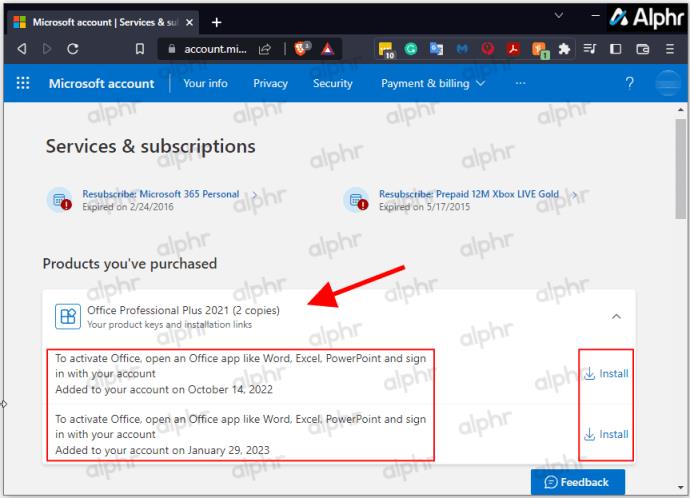
Kadar koli morate znova namestiti Office na isti računalnik ali ga preklopiti na drugega, lahko prenesete pravilno ali želeno različico Officea iz svojega računa in jo namestite, ne da bi potrebovali ključ izdelka. Uporaba drugega računalnika bo deaktivirala prejšnjega in morda boste morali uporabiti telefonsko aktivacijo, razen če imate naročnino 365, ki to samodejno obravnava. Za licence, ki dovoljujejo več kot en osebni računalnik, se mora samodejno aktivirati, ko se odpre. Priložil ga bo istemu računu Microsft, v katerem je shranjen.
Da, še vedno lahko uporabite ključe izdelka za namestitev Office 2013, 2016, 2019, 2021 in 365, če jih imate. Po tem ključ postane vaš Microsoftov račun, razen če je MAK, KMS, MSDN ali druga količinska licenca/ključ.
Kako najti ključ izdelka Microsoft Office 2013/2016/2019/2021 v računalniku z operacijskim sistemom Windows
Ker ne morete pridobiti celotnega ključa izdelka iz vaše naprave ali v večini primerov iz vašega Microsoftovega računa, se morate malo bolj potruditi. Zadnjih pet znakov ključa izdelka LAHKO dobite iz računalnika z uporabo ukazov ali programske opreme tretjih oseb, tako da poiščete izvirno e-pošto o nakupu, pridobite embalažo izdelka ali se obrnete na skrbnika, da ponovno prejmete ključ.
Pri pridobivanju zadnjih petih znakov so koraki za dostop do delnega ključa nekoliko drugačni, odvisno od različice Officea, ki jo preverjate.
Pridobivanje ključa izdelka Office iz vašega Microsoftovega računa
Če ste licenco za Windows kupili prek trgovine Microsoft Store, je bil ključ izdelka dodan vašemu Microsoftovemu računu. To pomeni, da vam je Microsoft poslal ključ v potrditvenem e-poštnem sporočilu. Iščite v mapi »Prejeto«, da ga najdete. Če je ne vidite, pojdite skozi mapo junk. Če ste ga že aktivirali, ključa ni več in je povezan z vašim Microsoftovim računom. Pojdite v svoj račun in v razdelku »Naročnine in storitve« izberite namestitev Officea.
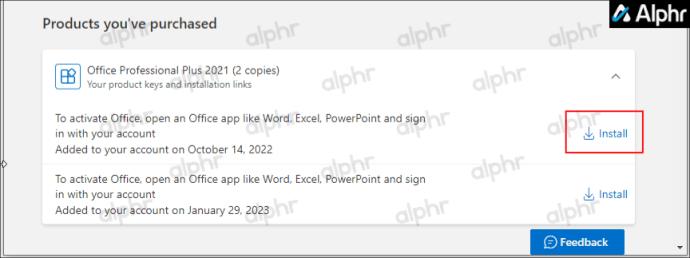
Kako najti ključ izdelka Office v sistemih Windows 10 in Windows 11
Z Windows 10 in 11 lahko uporabite Powershell, ukazni poziv, register ali celo programsko opremo drugih proizvajalcev, da obnovite zadnjih pet znakov ključa izdelka. Ko imate to, lahko poiščete svoje e-poštne račune za ujemanje in dobite celoten ključ, poiščete originalno embalažo, ki vključuje teh zadnjih pet znakov, ali se obrnete na skrbnika v omrežnih situacijah.
Kako poiskati ključ izdelka Office z lupino Windows PowerShell ali ukaznim pozivom
Če iščete ključ izdelka Microsoft Office v sistemu Windows 10 ali 11, lahko uporabite enega od dveh ukazov lupine Windows PowerShell ali ukaznega poziva, odvisno od vaše različice Officea in načina, kako ste ga pridobili.
Dokler je različica Officea kupljena prek programa popustov Workplace (prej program za domačo uporabo), lahko uporabite ukaz »SoftwareLicensingService«. Če želite pridobiti predhodno ali trenutno nameščen ključ izdelka, lahko uporabite ukaz »OSPP.vbs«. Še enkrat, dobili boste samo zadnjih pet znakov, saj je to vse, kar Windows shrani v vaš računalnik.
Če želite poiskati zadnjih pet znakov ključa izdelka Office z lupino PowerShell v sistemu Windows 10/11, naredite naslednje:
- Istočasno pritisnite tipki Windows + X.

- Izberite Windows PowerShell (skrbnik) ali ukazni poziv (skrbnik) .
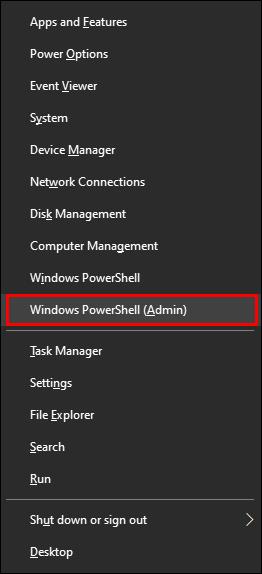
- Za programsko opremo Workplace Discount Program vnesite:
wmic path SoftwareLicensingService get OA3xOriginalProductKey
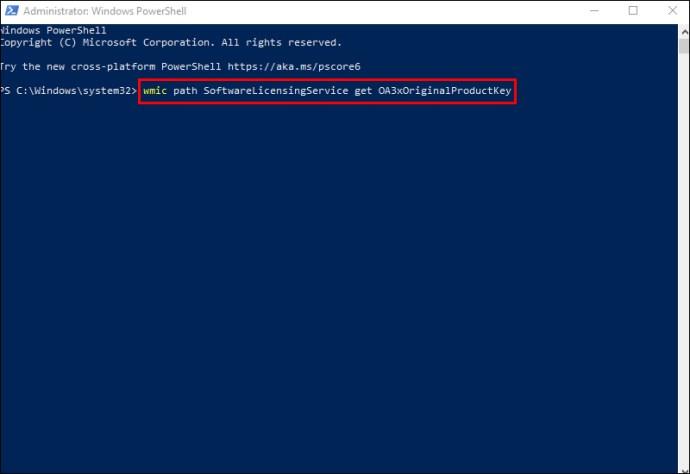
- Uporabite lahko tudi naslednje:
(Get-WmiObject -query 'select * from SoftwareLicensingService').OA3xOriginalProductKey
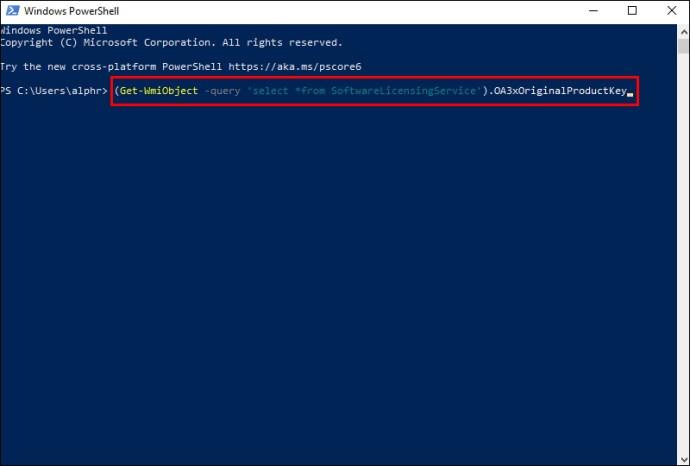
- Vaš ključ izdelka bi se moral prikazati, ko je ukaz izveden. Če ne, imate maloprodajno različico Officea namesto digitalne. Premaknite se na naslednji korak.
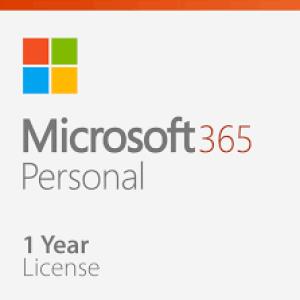
- Prilepite ustrezen besedilni niz, naveden spodaj (pravilna lokacija »OSPP.vbs«), nato pritisnite »Enter«, da ga izvedete:
Office 2016-2021 (32-bitni) v 32-bitnem operacijskem sistemu Windows
cscript "C:\Program Files\Microsoft Office\Office16\OSPP.vbs" /dstatus
Office 2016-2021 (32-bitni). bit) na 64-bitnem sistemu Windows OS
cscript "C:\Program Files (x86)\Microsoft Office\Office16\OSPP.VBS" /dstatus
Office 2016-2021 (64-bitni) na 64-bitnem sistemu Windows OS
cscript "C:\Program Files\Microsoft Office\Office16\OSPP.VBS" /dstatus
Office 2013 (32-bitni) na 32-bitnem sistemu Windows OS
cscript "C:\Program Files\Microsoft Office\Office15\OSPP.VBS" /dstatus
Office 2013 (32-bitni) na 64-bitnem bitni Windows OS
cscript "C:\Program Files (x86)\Microsoft Office\Office15\OSPP.vbs" /dstatus
Office 2013 (64-bitni) v 64-bitnem Windows OS
cscript "C:\Program Files (x86)\Microsoft Office\Office15\OSPP.VBS" /dstatus
Office 2010 (32-bitni) v 32-bitnem Windows OS
cscript "C:\Program Files\Microsoft Office\Office14\OSPP.VBS" /dstatus
Office 2010 (32-bitni) v 64-bitnem Windows OS
cscript "C:\Program Files (x86)\Microsoft Office\Office14\OSPP.VBS" /dstatus
Office 2010 (64-bitni ) bit) v 64-bitnem sistemu Windows
cscript "C:\Program Files\Microsoft Office\Office14\OSPP.VBS" /dstatus
Office 2007 (32-bit) v 32-bitnem sistemu Windows
cscript "C:\Program Files\Microsoft Office\Office12\OSPP.VBS" /dstatus
Office 2007 (32-bit) v 64-bitnem sistemu Windows
cscript "C:\Program Files (x86)\Microsoft Office\Office12\OSPP.VBS" /dstatus
Office 2007 (64-bit) v 64-bitnem sistemu Windows OS
cscript "C:\Program Files\Microsoft Office\Office12\OSPP.VBS" /dstatus
Office 2003 (32-bit) v 32-bitnem sistemu Windows Office
cscript "C:\Program Files\Microsoft Office\Office11\OSPP.VBS" /dstatus
2003 (32-bit) v 64-bitnem sistemu Windows
cscript "C:\Program Files (x86)\Microsoft Office\Office11\OSPP.VBS" /dstatus
Office 2003 (64-bit) v 64-bitnem sistemu Windows
cscript "C:\Program Files\Microsoft Office\Office11\OSPP.VBS" /dstatus
Če želite poiskati ključ izdelka z ukaznim pozivom v sistemu Windows 10/11, naredite naslednje:
- Istočasno pritisnite tipki Windows + S, da odprete iskanje Windows.
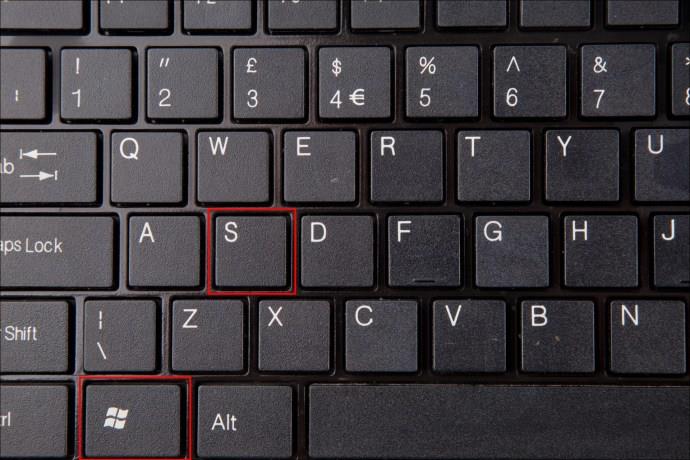
- Vnesite »
cmd« in med rezultati iskanja izberite Zaženi kot skrbnik .
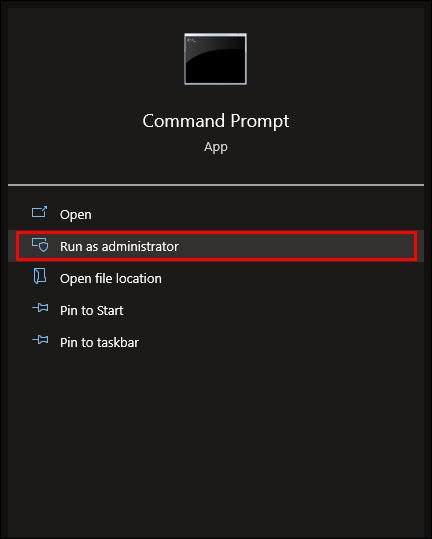
- Za programsko opremo Workplace Discount Program v pojavno ukazno okno prilepite naslednje:
wmic path SoftwareLicensingService get OA3xOriginalProductKey.
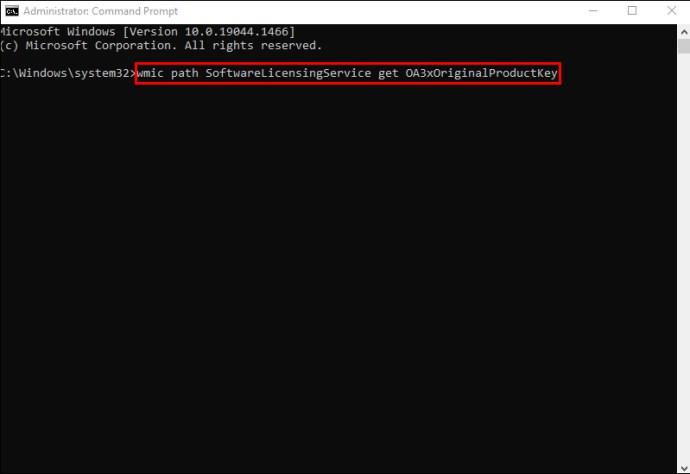
- Vaš delni ključ bi se moral prikazati na zaslonu. Če se nič ne prikaže ali se izhod ponavlja kot »
OA3xOriginalProductKey«, nimate programske opreme Workplace Discount Program. Poskusite zgornje ukaze Powershell »OSPP.VBS« v ukaznem pozivu.
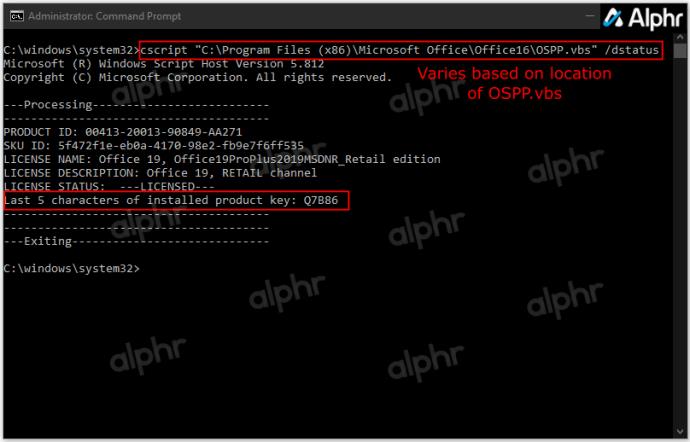
Kako najti svoj ključ izdelka Microsoft Office na Macu
Obstajajo tudi različni načini za odklepanje Microsoft Officea na vašem MacBooku.
Najprej poskusite uporabiti enkratno kodo PIN. Narediti tako:
- Poiščite embalažo ali kartico, ki ste jo dobili z Microsoft Officeom.
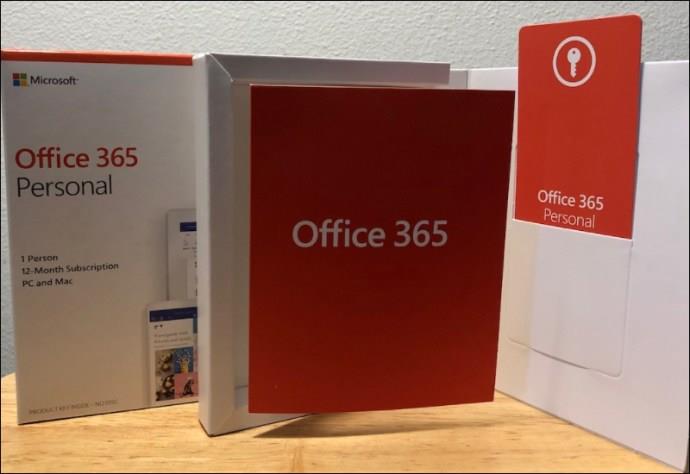
- Ko najdete kodo PIN, jo vnesite na tem Microsoftovem spletnem mestu .
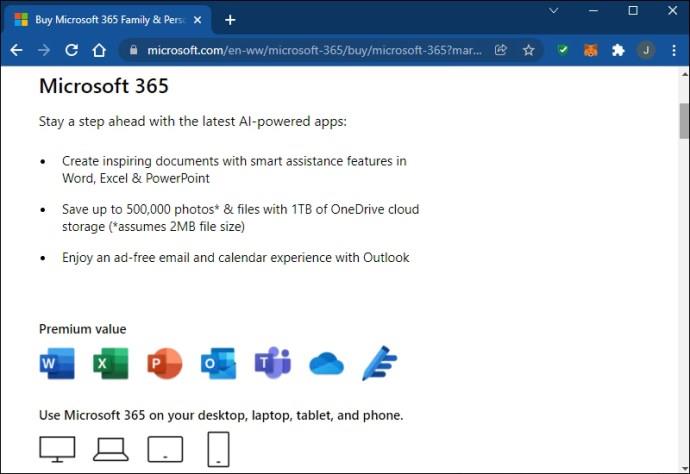
Ta metoda bo obnovila vaš ključ samo, če nikoli niste uporabili kode PIN.
Ključ izdelka lahko shranite na stran vašega računa, če ste ga že uporabljali. Če ga želite poiskati na svoji strani:
- Prijavite se v svoj Microsoftov račun.
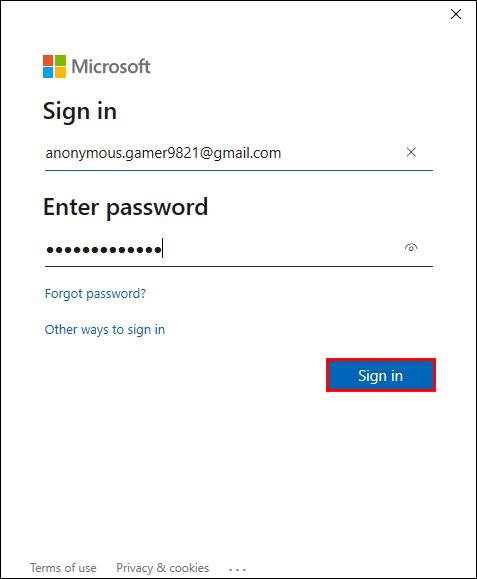
- Tapnite »Ogled ključa izdelka« in ga poiščite na zaslonu.
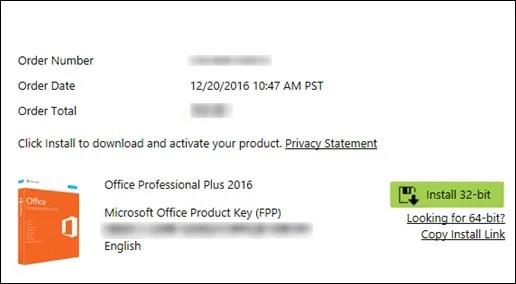
Ključ izdelka bi morali prejeti v vaš nabiralnik, ko prenesete Office iz spletne trgovine. Ko v svoji e-pošti iščete potrdilo, poiščite tudi mapo z neželeno pošto.
Če ste kupili kopijo Officea na DVD-ju, preverite notranjost ohišja DVD-ja. Na rumeni nalepki bi morali videti ključ izdelka.
Kako poiskati ključ izdelka Microsoft Office v programu popustov Microsoft Workplace
Vaš Mac morda uporablja različico Officea Microsoft Workplace Discount Program. V tem primeru boste morali namesto ključa dobiti kodo izdelka.
Kodo najdete tako:
- Vstopite v program popustov Workplace .
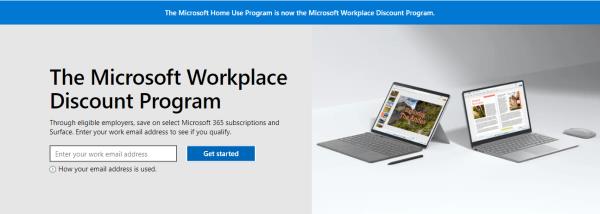
- Vnesite državo ali regijo in službeni e-poštni naslov.
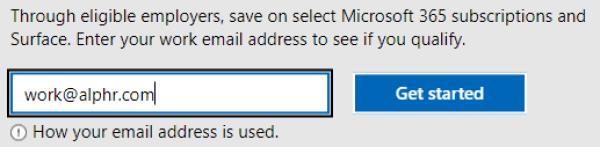
- Izberite Ne poznam svoje programske kode in tapnite Preveri e-pošto .
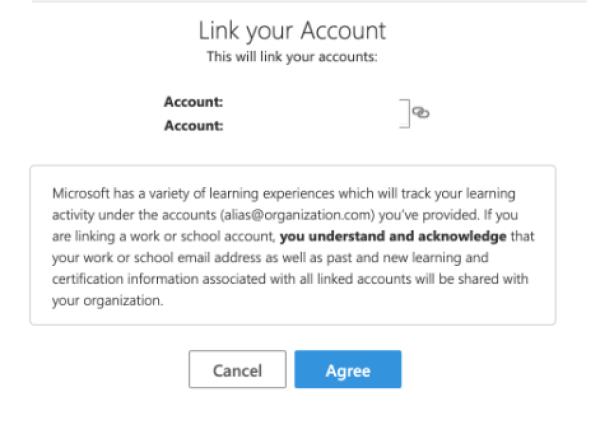
Ti koraki vam bodo omogočili pridobitev kode izdelka.
Kako poiskati ključ izdelka Microsoft Office s programsko opremo tretjih oseb
Uporaba dodatne programske opreme je lahko včasih zapletena. Toda orodja, kot sta RecoverKeys in XenArmor All-In-One KeyFinder Pro, olajšajo iskanje vašega ključa izdelka. Seveda vaš osebni računalnik shrani samo zadnjih pet znakov vašega ključa izdelka Office 2013 in novejših, vendar bodo 2010 in starejši prikazali celoten ključ.
Pridobivanje ključa izdelka Office pri maloprodajnem nakupu
Maloprodajna trgovina z licenco lahko prodaja tudi fizične izdelke Windows. Prihajajo v škatli z majhno kartico, ki vsebuje ključ izdelka Microsoft Office. Številne trgovine Office prodajajo tudi v obliki kartice ali kot digitalni prenos, kar je zdaj pogostejše. Če ste kartico shranili iz katerega koli maloprodajnega izdelka, ki ste ga kupili, jo obrnite, da vidite ključ.
Prav tako ste morda posneli sliko ključa kot spletno varnostno kopijo. Če sumite, da ste shranili sliko, pojdite skozi svojo galerijo, dokler ne najdete tiste, ki se ujema z zadnjimi petimi znaki.
Druga možnost je, da ob nakupu osebnega računalnika ključ izdelka najdete na nalepki ohišja računalnika ali v tiskanih materialih. Čeprav se lahko nalepka sčasoma zdrgne, lahko preverite svojo napravo in preverite, ali je ključ še viden.
Osebno ali poklicno življenje večine ljudi se vrti okoli pogostega dostopa do Microsoftovih izdelkov. Ko nadgradite ali znova namestite programsko opremo, je lahko frustrirajuće, da ostanete brez dostopa do zbirke Office Suite, še posebej, če ste pozabili ključ izdelka.
Dobra novica je, da imate vsa potrebna orodja za obhod te težave. Ne glede na to, ali uporabljate osebni računalnik ali Mac, upamo, da vam je ta članek pomagal najti ključ izdelka kadar koli in kjer koli.
Kdaj ste nazadnje morali iskati ključ Microsoft Office? Kako ste ga obnovili? Povejte nam v razdelku za komentarje.